Ako odstrániť hudbu a videá z Amazon Fire

Prečítajte si, ako odstrániť hudbu a videá z tabletov Amazon Fire a Fire HD, aby ste získali viac miesta, upratali a zvýšili výkon.
Notebooky sú od svojho uvedenia na trh obľúbenými pracovnými strojmi pre zamestnancov a študentov. Vďaka novým variáciám, vylepšeniam výpočtového výkonu, tepelnému dizajnu a celkovému zníženiu hmotnosti sú teraz notebooky príťažlivejšie aj pre bežných bežných spotrebiteľov.
Aj hráči si teraz môžu vychutnať vysokovýkonné hranie na cestách s takmer ekvivalentným zážitkom zo stolného počítača na niektorých notebookoch. Vďaka týmto vylepšeniam získali notebooky nové technológie batérií, ktoré pomáhajú napájať vaše nové vylepšené procesory a ďalšie komponenty. Väčšina notebookov sa v súčasnosti dodáva s lítiovými alebo niklovými batériami, ktoré majú určenú kapacitu a odhadovanú životnosť.
Kvôli tejto obmedzenej životnosti mnohí používatelia radšej sledujú stav svojej batérie, aby z nej vyťažili maximálnu životnosť. Ak aj vy chcete dávať pozor na stav batérie, v systéme Windows 11 to môžete urobiť takto.
Obsah
Čo je stav batérie?
Laptopy v súčasnosti používajú lítiové a niklové batérie, ktoré sa dodávajú s navrhnutou kapacitou a odhadovanou životnosťou. Keď sa batéria počas životnosti používa, nabíja a vybíja, pomaly začne strácať svoju účinnosť a konštrukčnú kapacitu. Stav batérie je namerané percento, pri ktorom je aktuálna kapacita batérie protikladná k kapacite pôvodného návrhu.
Toto číslo pomáha určiť percento pôvodnej konštrukčnej kapacity, ktorá momentálne zostáva vo vašej batérii. Kapacita batérie sa meria v mAh alebo miliampérhodinách a aktuálnu kapacitu batérie môžete jednoducho zistiť v mAh pre presnejší odhad stavu batérie.
Súvisiace: Ako zmeniť jas v systéme Windows 11
Ako skontrolovať využitie batérie v systéme Windows 11
Windows 11 prichádza s mnohými vylepšeniami používateľského rozhrania, ktoré zahŕňajú možnosť jednoducho zobraziť spotrebu batérie v aplikácii Nastavenia. Uľahčí vám to identifikáciu aplikácií, ktoré sa na vašom notebooku správajú nesprávne a využívajú príliš veľa batérie, čo následne znižuje celkovú výdrž batérie. Pomocou nižšie uvedeného sprievodcu môžete jednoducho zobraziť spotrebu batérie v systéme Windows 11.
Stlačte Windows + ina klávesnici a kliknite na „Napájanie a batéria“.
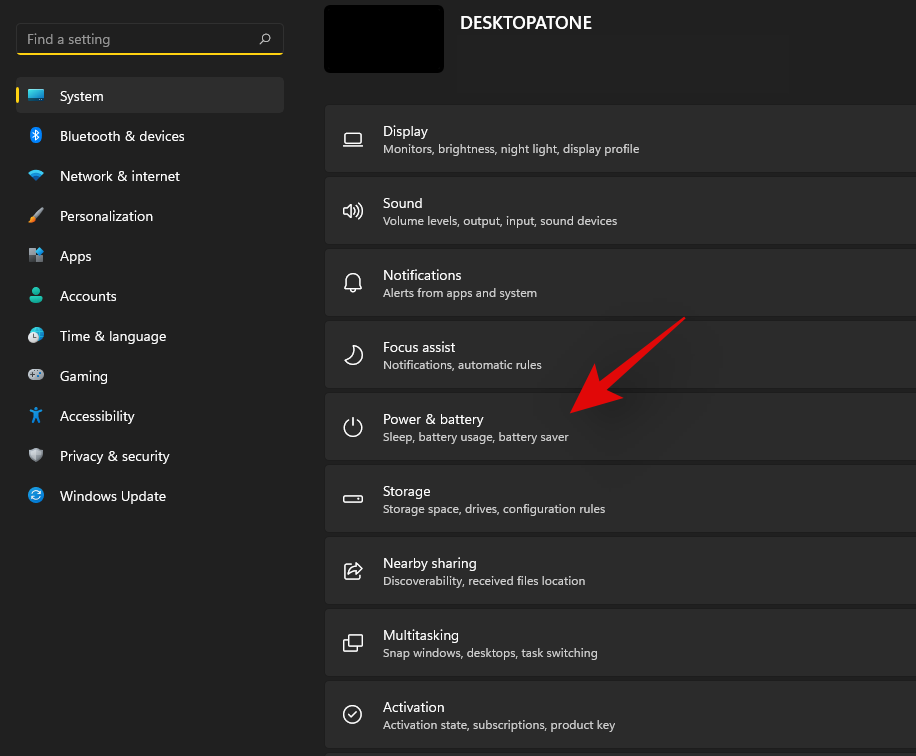
Kliknite na 'Zobraziť podrobné informácie' v hornej časti.
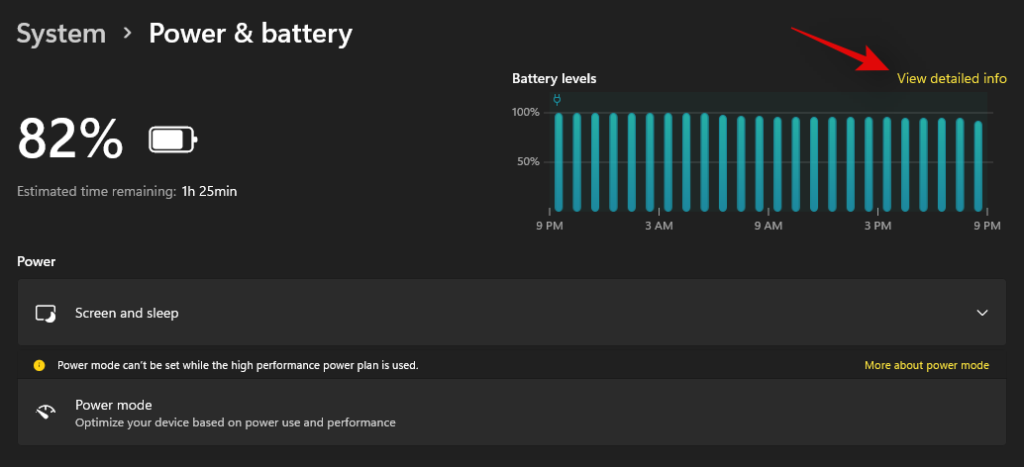
Teraz sa vám zobrazí posledných 24 hodín zaznamenaného používania batérie vo vašom systéme. Kliknutím na ktorýkoľvek zo slotov zobrazíte aplikácie, ktoré počas zvoleného času spotrebovali najviac batérie.
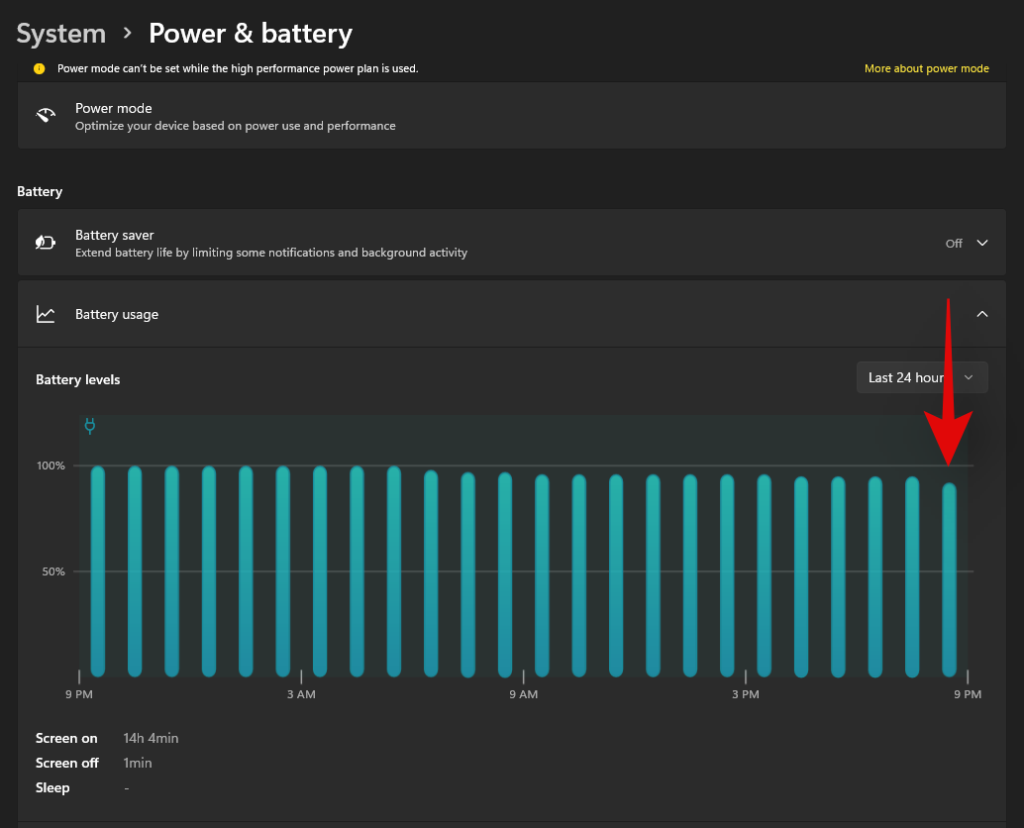
Pod grafom by sa mal zobraziť zoznam všetkých aplikácií využívajúcich batériu počas týchto hodín. Ak zistíte, že sa aplikácia správa nesprávne, kliknite na ikonu ponuky „3 bodky“ vedľa nej.
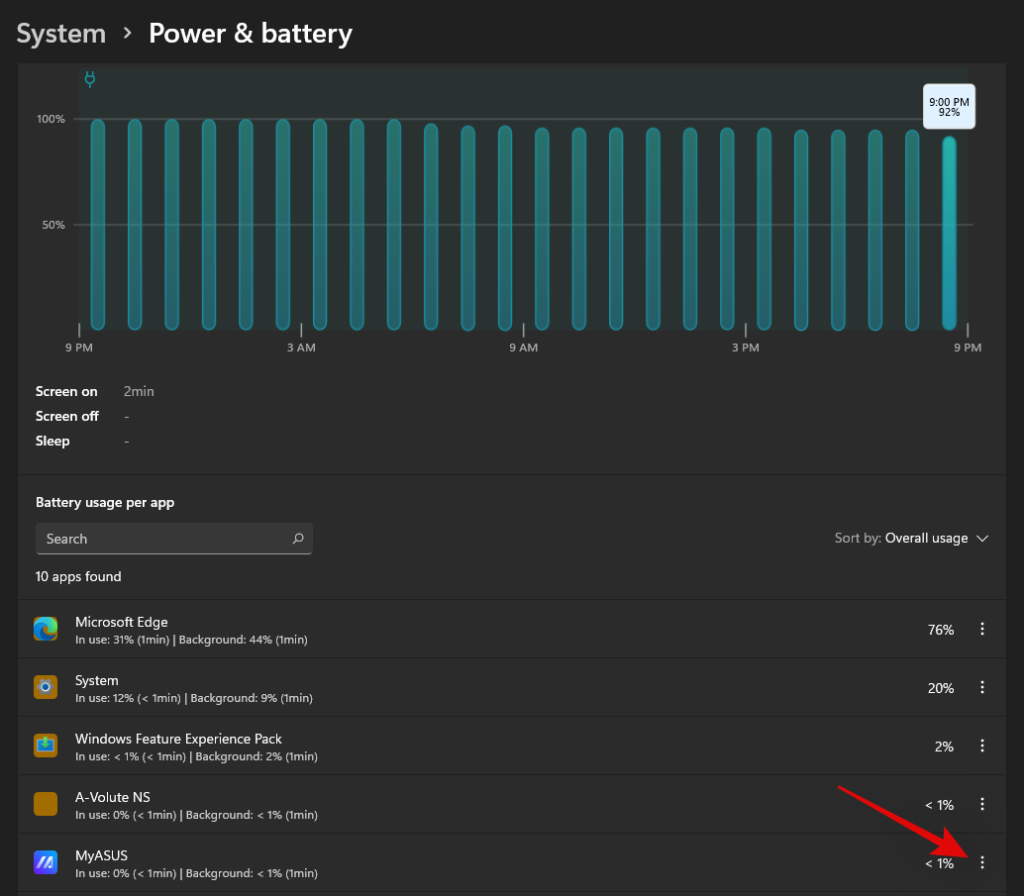
Vyberte „Spravovať aktivitu na pozadí“.
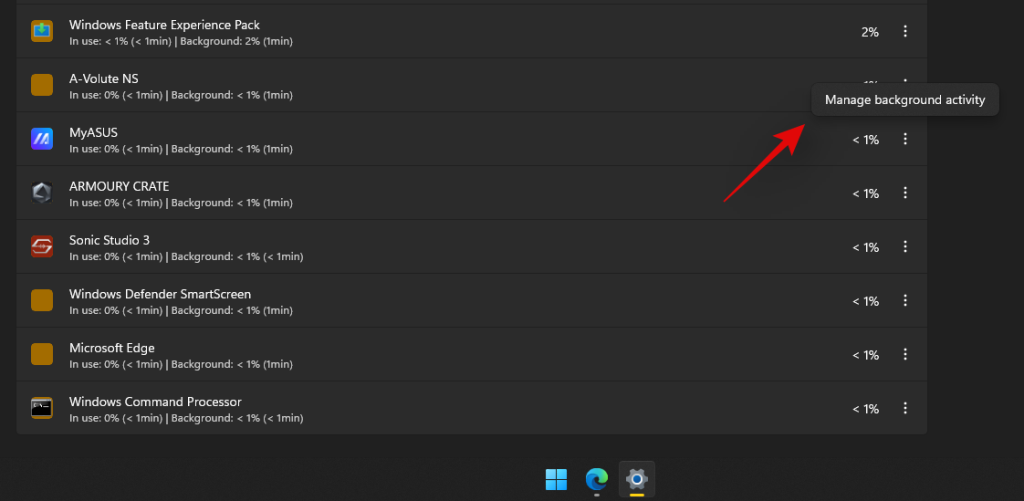
Kliknite na rozbaľovaciu ponuku v časti „Povolenia aplikácií na pozadí“ a vyberte „Nikdy“.
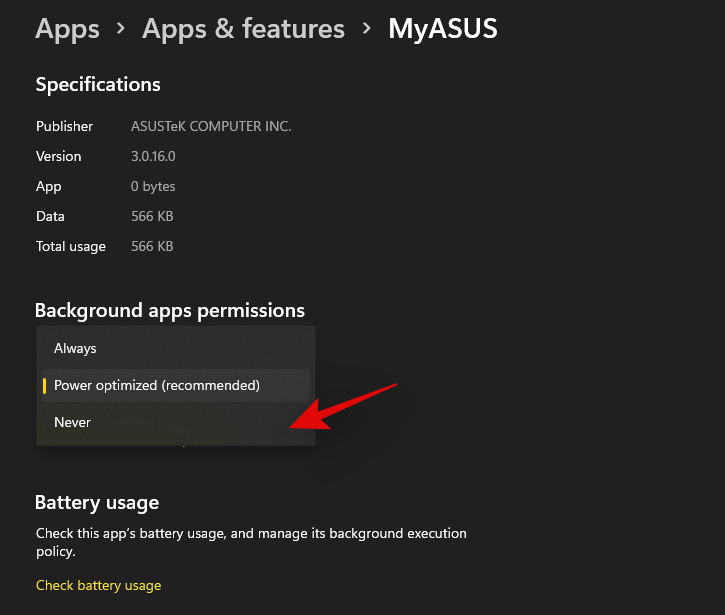
Kliknite na 'Ukončiť'.
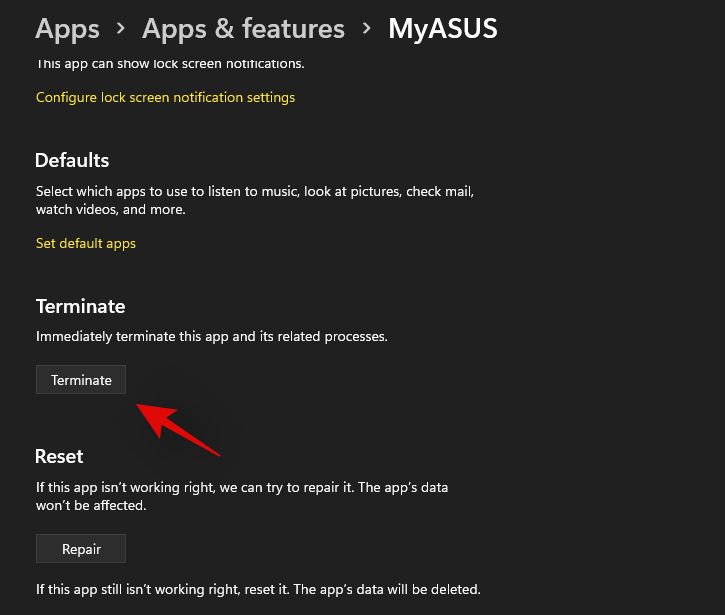
Reštartujte aplikáciu, ak potrebujete jej služby na pozadí.
Vybraná aplikácia by sa teraz mala prestať správať nesprávne a pomocou vyššie uvedených krokov môžete získať podrobný graf spotreby batérie za posledných 24 hodín.
Súvisiace: Ako vytvoriť bod obnovenia v systéme Windows 11
Ako skontrolovať stav batérie v systéme Windows 11
Existuje mnoho spôsobov, ako zabezpečiť zdravie batérie. Odporúčame vám skontrolovať stav batérie pomocou metódy PowerShell, ktorá pomáha vygenerovať podrobnú správu o vašej batérii. Ak však nie ste pokročilý používateľ a hľadáte užívateľsky prívetivejšie GUI s ľahko stráviteľnými údajmi, môžete použiť jednu z ďalších metód uvedených nižšie.
Metóda #01: Použitie PowerShell
Stlačte Windows + Sa vyhľadajte PowerShell. Vo výsledkoch vyhľadávania kliknite na „Spustiť ako správca“.
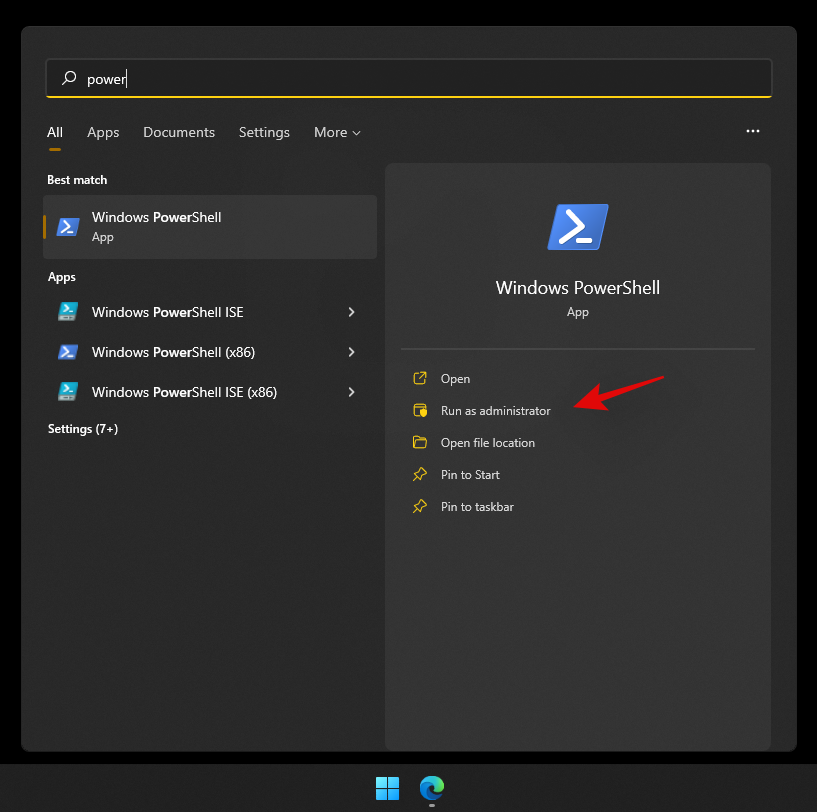
Zadajte nasledujúci príkaz a stlačte kláves Enter na klávesnici. Cestu môžete nahradiť vlastnou cestou k umiestneniu vo vašom lokálnom úložisku alebo nahradiť USER svojím aktuálnym používateľským menom a vygenerovať správu o batérii na vašej pracovnej ploche.
Poznámka: Uistite sa, že ste nahradili USER správnym užívateľským menom, inak proces môže skončiť generovaním nechcených adresárov.
powercfg /batteryreport /output "C:\Users\USER\Desktop\batteryreport.html"
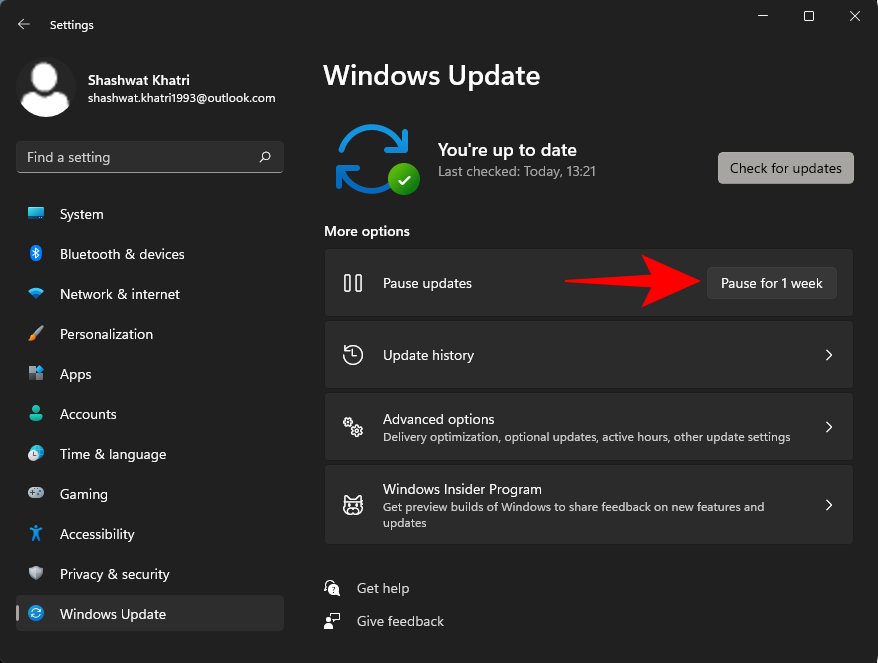
Po vykonaní príkazu prejdite na pracovnú plochu alebo do vlastného umiestnenia, ktoré ste nastavili, a otvorte súbor .HTML.
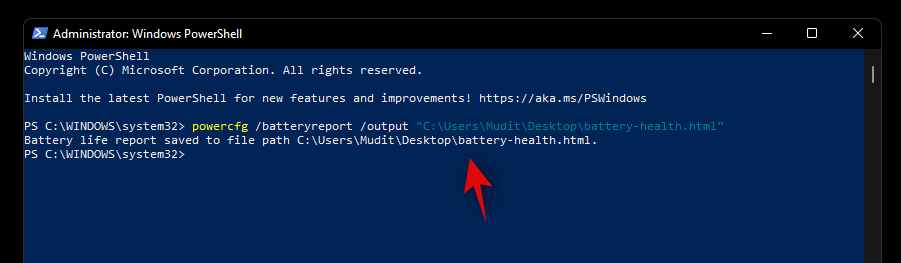
Dostanete podrobnú správu o využití batérie a stave, ktorá by sa teraz mala otvoriť vo vašom predvolenom prehliadači.
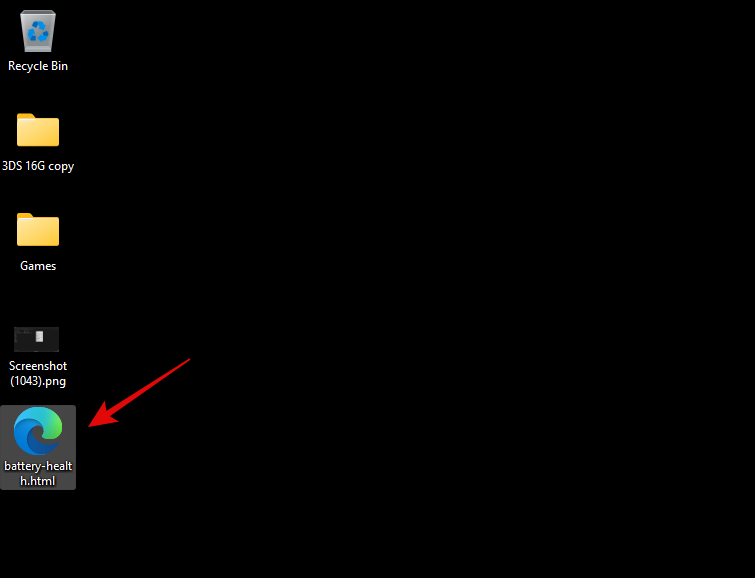
Skontrolujte časť „Inštalované batérie“ v hornej časti obrazovky.
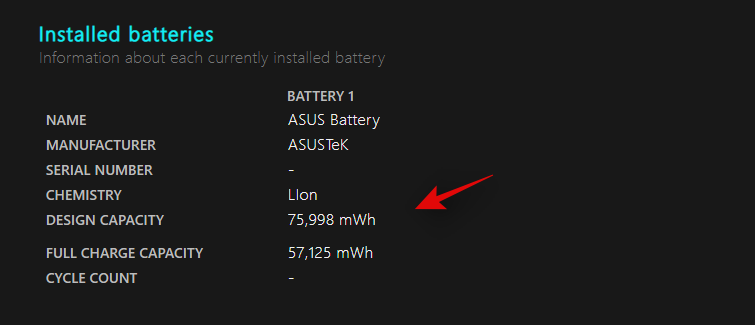
Mali by ste získať podrobné informácie o vašej projektovanej kapacite a aktuálnej kapacite batérie. To by vám malo pomôcť získať dobrú predstavu o zostávajúcej kapacite batérie a posúdiť jej aktuálny stav batérie.
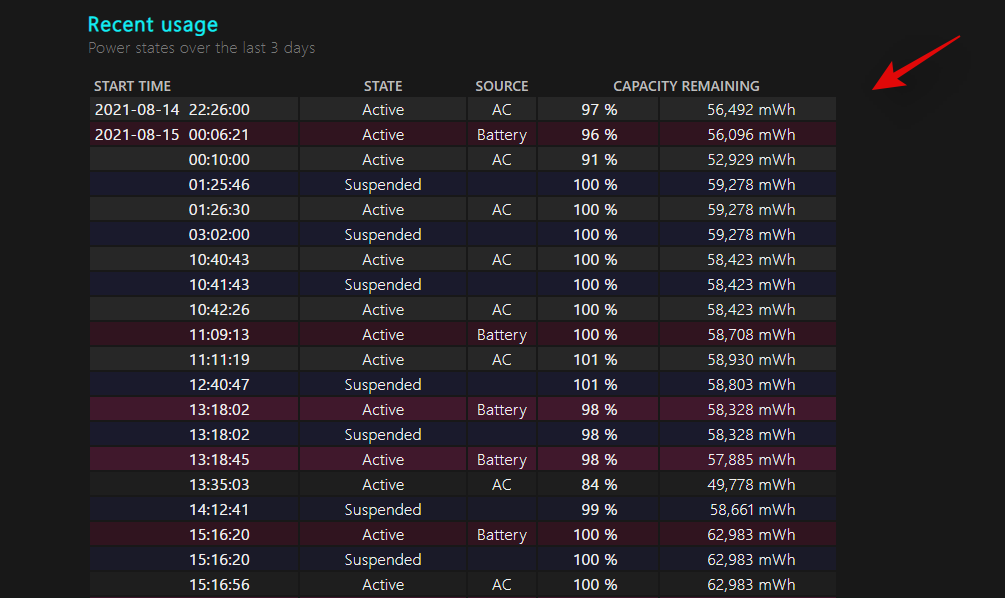
A je to! Teraz máte dobrú správu o svojej batérii.
Môžete posúvať správu ďalej, aby ste získali podrobné čísla o množstve batérie (v mWh) spotrebovanej z vášho systému počas akých hodín.
Metóda #02: Použitie pomôcky tretej strany
Pomôcky tretích strán vám umožňujú zobraziť aj stav batérie. Pomocou týchto nástrojov môžete získať svoju navrhovanú kapacitu, aktuálnu kapacitu, cykly batérie a oveľa viac. Odporúčame vám použiť nasledujúce nástroje uvedené nižšie. Použite ten, ktorý najlepšie vyhovuje vašim požiadavkám.
Softvér #1: Používanie HWiNFO
HWiNFO alebo Hardware Info je dlhotrvajúci populárny nástroj, ktorý sa používa na meranie všetkých údajov senzorov dostupných vo vašom systéme. Ak váš počítač generuje údaje o svojom výkone, môžete si byť istí, že HWiNFO vám ich pomôže zachytiť a prečítať.
HWiNFO môžeme použiť na získanie podrobných informácií o vašom aktuálnom stave batérie, ako aj niektorých čísel o aktuálnom využití batérie. Pomocou vyššie uvedeného odkazu si stiahnite HWiNFO do svojho systému a potom ho spustite so začiarknutým políčkom „Iba senzory“, ako je znázornené nižšie.
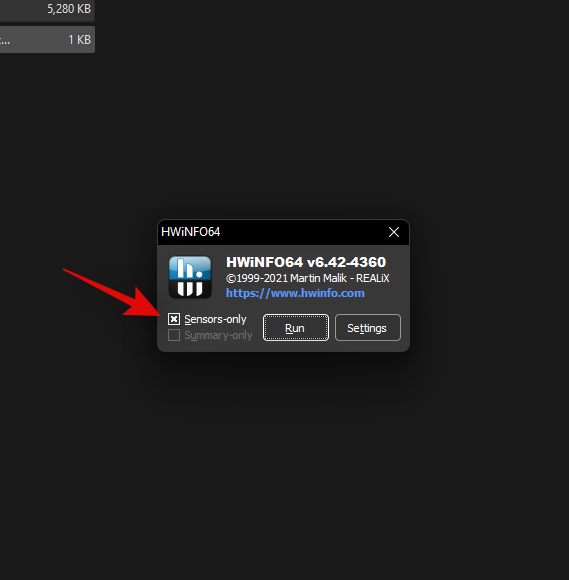
Prejdite nadol, kým nenájdete sekciu „Batéria“.
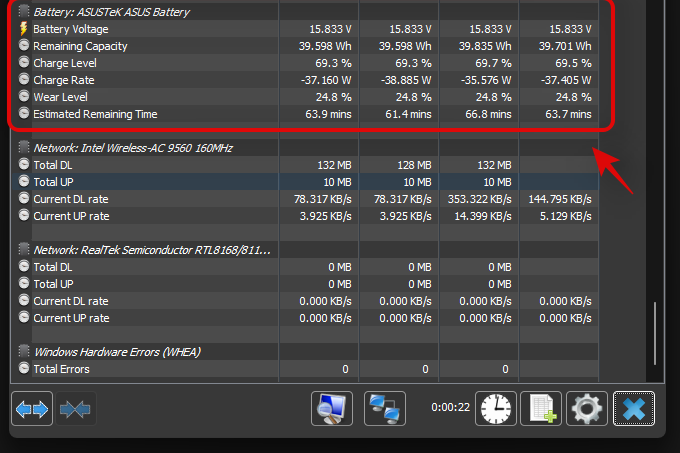
Skontrolujte 'Úroveň opotrebovania' a mali by ste zistiť množstvo batérie, ktorá sa znížila v porovnaní s vašou pôvodnou navrhnutou kapacitou.
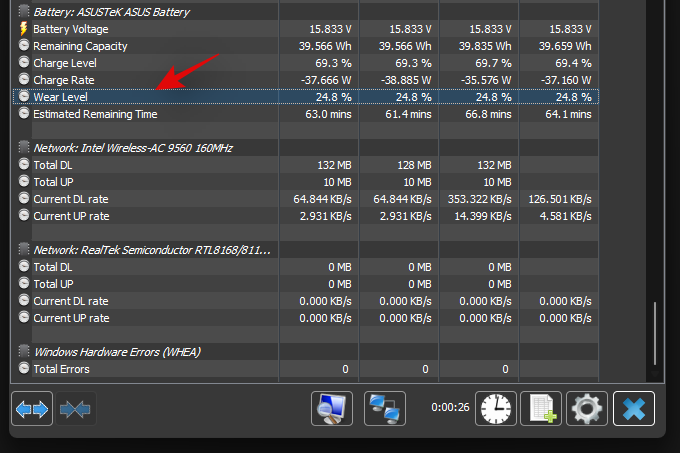
Svoju aktuálnu alebo zostávajúcu kapacitu batérie môžete zobraziť aj vedľa položky „Zostávajúca kapacita“, ako je znázornené nižšie.
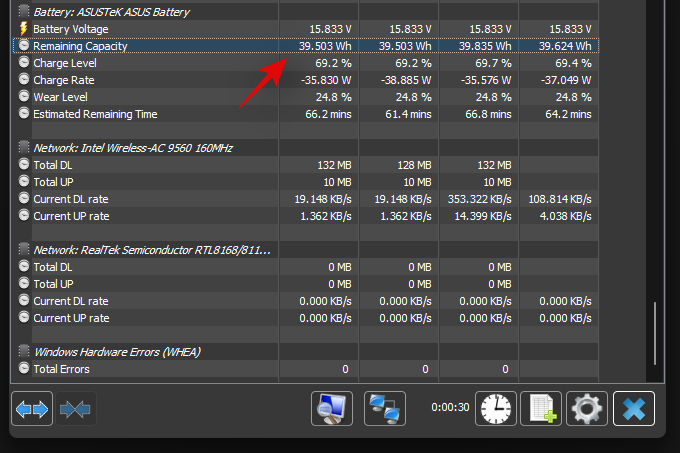
A je to! Teraz zistíte stav batérie v systéme Windows 11.
Softvér #2: Používanie BatteryCat
BatteryCat je ďalší nástroj s otvoreným zdrojom, ktorý môžete použiť na jednoduché získanie údajov o stave batérie a ďalších základných údajov vo vašom systéme. Je to zďaleka najpríjemnejší spôsob, ako získať štatistiky batérie vášho notebooku v systéme Windows 11.
Od aktualizácie aplikácie ubehli už viac ako 2 roky, ale všetko stále funguje vo Windowse 11. Ak chcete získať a používať BatteryCat vo svojom systéme Windows 11, použite sprievodcu nižšie.
Kliknite na vyššie uvedený odkaz a kliknite na „Súbory“, ako je uvedené nižšie.
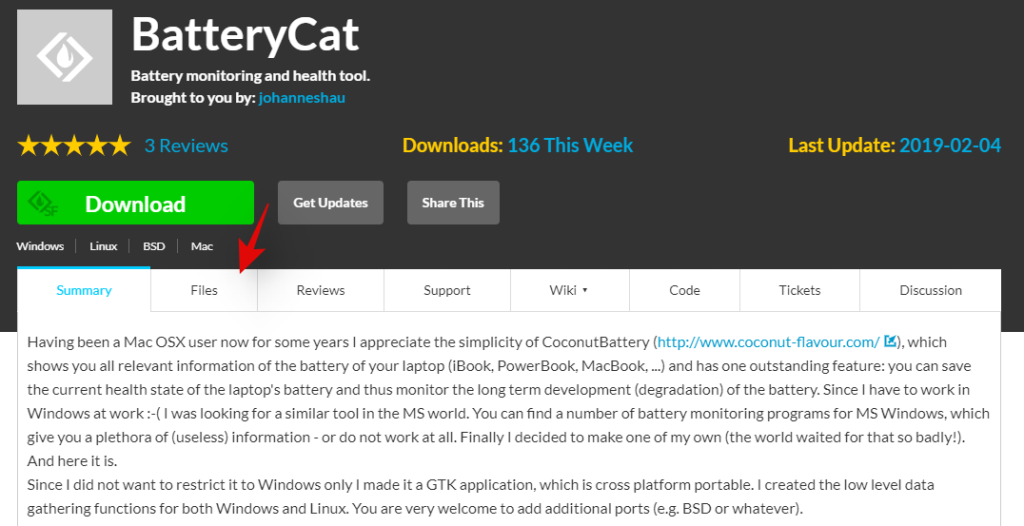
Kliknite na 'windows_portable'.
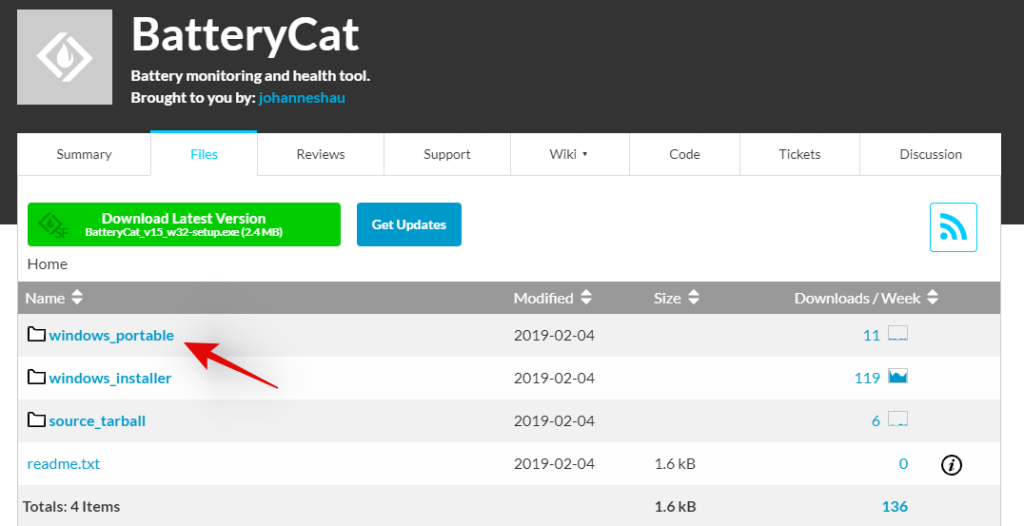
Teraz kliknite a stiahnite si súbor v hornej časti.
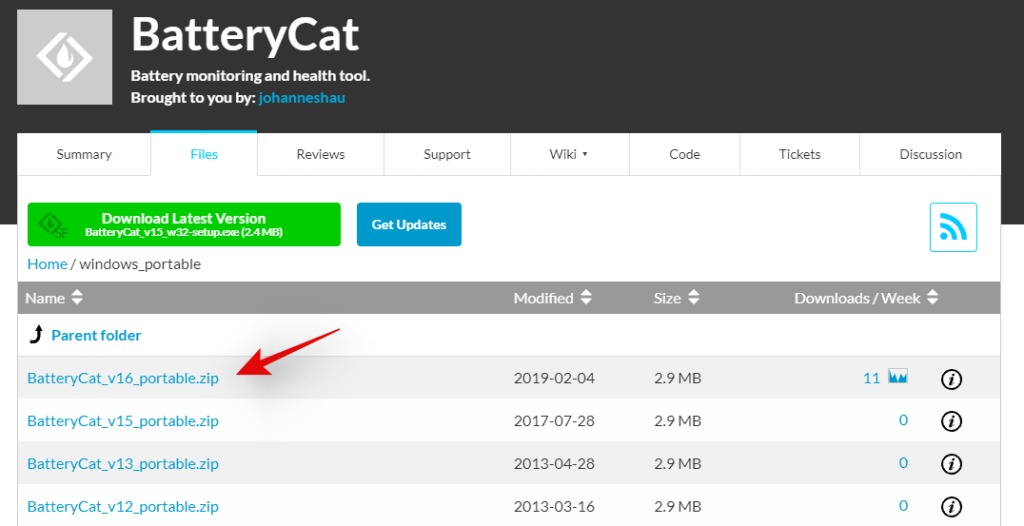
Po stiahnutí archívu do miestneho úložiska ho rozbaľte na vhodné miesto. Po rozbalení otvorte priečinok a dvakrát kliknite na súbor „.exe“, čím spustíte BatteryCat vo vašom systéme. Teraz by ste mali dostať okno s podrobnými štatistikami batérie vo vašom systéme.
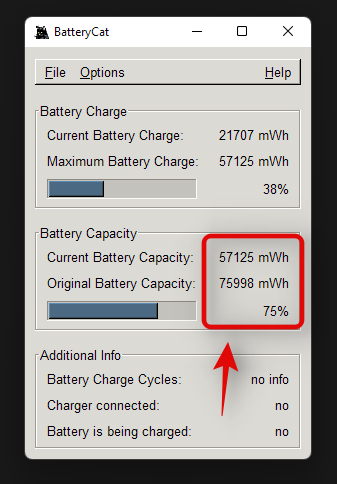
Na domovskej stránke si môžete pozrieť konštrukčnú kapacitu, ako aj aktuálnu kapacitu vašej batérie. Tiež by ste mali mať možnosť zobraziť cykly batérie priamo na obrazovke.
A je to! Teraz budete mať skontrolovaný stav batérie pomocou BatteryCat v systéme Windows 11.
Mali by ste na sledovanie batérie používať aplikácie tretích strán?
V ideálnom prípade sa odporúča použiť aplikáciu OEM na kontrolu stavu batérie, ak je k dispozícii. V dôsledku rôznych variácií v každej batérii nainštalovanej na rôznych prenosných počítačoch môžu nástroje tretích strán niekedy získať nesprávnu konštrukčnú kapacitu systémov.
Môže sa to stať aj vo vašom systéme a možno to nebudete mať ako overiť. Preto sa odporúča použiť aplikáciu OEM, ak je k dispozícii. V prípade, že nie je k dispozícii, odporúčame vám použiť nástroje s otvoreným zdrojovým kódom s recenziami komunity, pretože majú najmenšiu šancu, že budú mať v sebe kódovaný škodlivý adware a malvér.
Tipy na predĺženie výdrže batérie vášho notebooku so systémom Windows 11
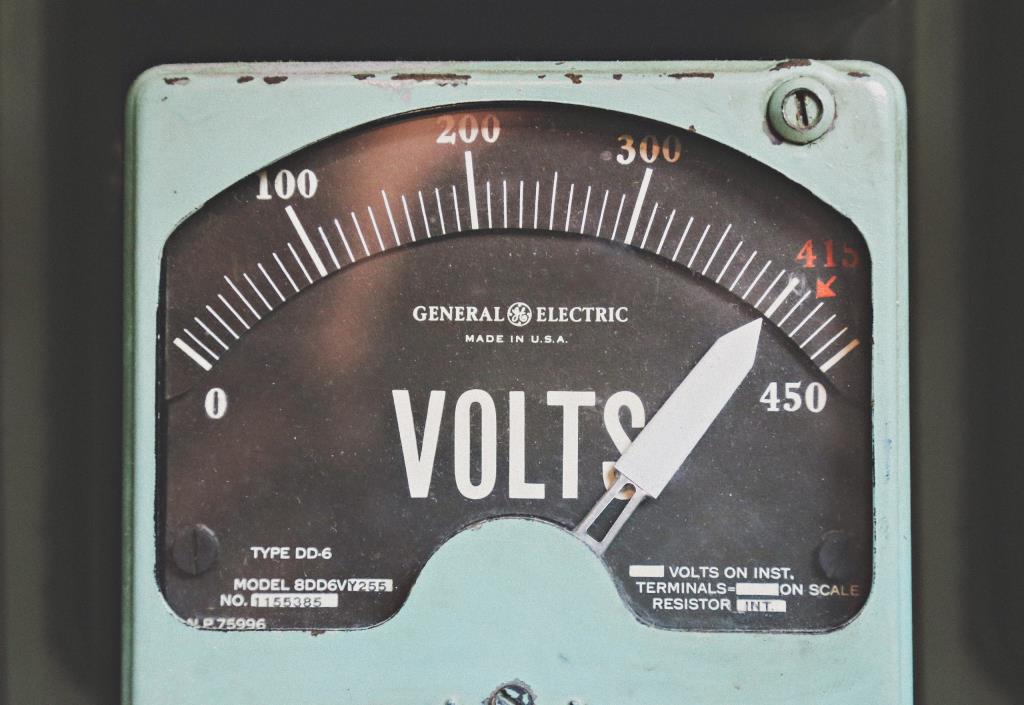
Chcete predĺžiť výdrž batérie? Tu je niekoľko tipov, ako čo najdlhšie udržať batériu okolo jej projektovanej kapacity.
Mali by ste nechať svoj laptop zapojený, keď je na 100 %?
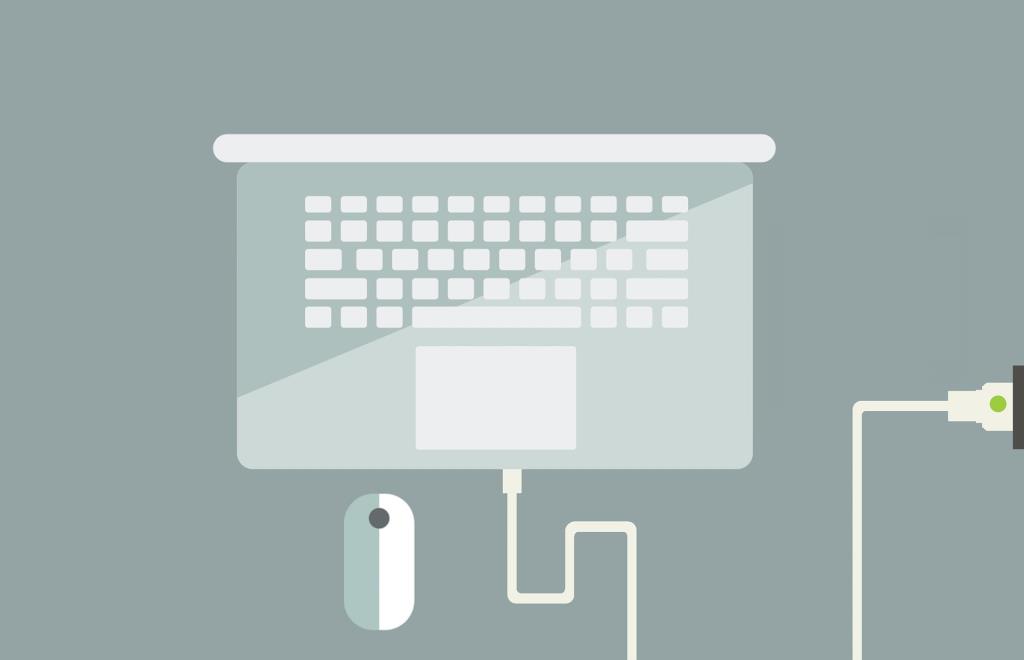
Ak bol váš prenosný počítač vyrobený pred rokom 2017 alebo 2018, pravdepodobne nemá funkciu vypnutia, ktorá zastaví nabíjanie prenosného počítača, keď dosiahne 80 %. V tomto prípade sa neodporúča nechávať prenosný počítač zapojený, pokiaľ nepoužívate nástroj na obmedzenie úrovne nabitia a odpojenie batérie od napájania.
Most OEMs like Dell and Lenovo supplied their laptops with battery management tools that allowed you to cut off power from the battery at a custom battery charge percentage like 60% or 80%. However, in case you have a recent machine then it likely stops charging the battery automatically once it reaches a certain percentage set by the OEM even it shows 100% in the taskbar.
In such cases, you can leave the battery plugged in. However, it is still recommended to unplug your laptop whenever you are not performing resource-intensive tasks. Keeping the machine plugged in generates extra heat which can negatively impact your battery’s design and current capacity.
Should you keep Windows 11 battery saver always enabled?
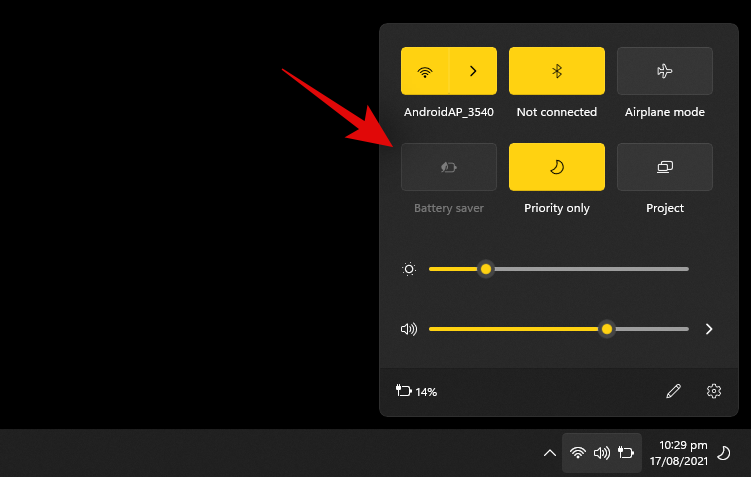
Battery Saver restricts background app usage, services, and tasks to save battery on your system. It also restricts you to the iGPU and your processor state to ensure that the least amount of battery is used on your system. Having battery saved always activated will restrict and reduce the performance of your system but there will be no other negative impact to your system.
However, you will miss out on push notifications and alerts that require third-party services to keep operating in the background. Hence it is recommended that you turn off the battery saver when you are plugged into the wall. Once unplugged, you can use battery saver to save the maximum amount of power.
Does gaming on battery mode reduce battery life?
Unfortunately yes, gaming uses and requires a lot of power especially if your laptop has a dGPU. Additionally, gaming produces intermittent high power draws on the battery which further harms it. Gaming regularly on your battery can significantly accelerate its degradation and hence it is highly recommended that you do so on certain occasions.
Additionally, when gaming on battery, ensure that you are using the high-performance mode, your laptop’s fans are spinning as fast as they can, and more importantly, ensure that your laptop does not overheat. Heat can also seriously impact the capacity of your battery which will reduce the overall battery life of your laptop.
We hope you were able to easily check your battery health using the above-stated methods. In case you have any issues, feel free to reach out to us using the comments section below.
SÚVISIACE
Prečítajte si, ako odstrániť hudbu a videá z tabletov Amazon Fire a Fire HD, aby ste získali viac miesta, upratali a zvýšili výkon.
Tí, ktorí pracujú so systémom Windows, vedia, že Ovládací panel je spoľahlivým nástrojom. Objavte 9 spôsobov, ako ho otvoriť v systéme Windows 11.
Objavte, ako zdieľať súbory v systéme Windows 11 pomocou jednoduchého sprievodcu, ktorý pokrýva zdieľanie cez Windows Explorer, e-mail a ďalšie metódy.
Ovládače zariadení pomáhajú opraviť chyby, vytvárať a zlepšovať kompatibilitu periférnych zariadení. Zistite, ako **aktualizovať ovládače** v systéme Windows 11 a prečo je to dôležité.
Vytvorte a pridajte nový používateľský účet v systéme Windows 11, či už lokálne či online. Naučte sa, ako spravovať používateľské kontá s naším kompletným sprievodcom.
Zbavte sa zbytočného odpadu a organizujte svoje súbory pomocou najlepších aplikácií na vyhľadávanie duplicitných súborov pre Windows 11.
Naučte sa, ako prispôsobiť farbu panela úloh v systéme Windows 11 a vytvorte si unikátny vzhľad pomocou našich detailných návodov a tipov.
Register Windows je pamäťová banka vášho počítača, kde sú uložené kľúčové informácie o systéme. Naučte sa, ako bezpečne vyčistiť register a zrýchliť výkon systému.
Odkazy Zoom na stretnutie sa používajú na pozvanie účastníkov. Zistite, ako vytvoriť a zdieľať tieto odkazy efektívne.
Snímky obrazovky v systéme Windows 11: Naučte sa, ako používať kláves PrtSc, aplikáciu Snip & Sketch, a ďalšie metódy pre efektívne zachytenie obrazovky.
Windows 11 má veľa kontroverzií okolo podpory pre určité procesory, pretože operačný systém unikol v júli. Oficiálna verzia OS bola teraz uvoľnená pre verejnosť s mnohými zmenami ...
Zistite, ako povoliť modul TPM 2.0 a bezpečné spustenie v systéme BIOS pre Windows 11, aby ste zabezpečili svoj počítač a splnili systémové požiadavky.
Zistite, ako efektívne zmeniť veľkosť panela úloh v systéme Windows 11 pomocou jednoduchých metód, skúste prispôsobenie podľa vašich potrieb.
Kompletný sprievodca prihlásením sa ako správca v systéme Windows 11 a Windows 10. Naučte sa, ako spravovať prístupové povolenia a vytvárať nové účty správcu.
Ako spustiť staré hry v systéme Windows 11 pomocou rôznych metód.
Windows 11 bol uvoľnený pre verejnosť a spoločnosť Microsoft vydala nového prispôsobeného asistenta, ktorý vám pomôže dostať sa na palubu. Windows 11 prináša množstvo zmien vrátane možnosti inštalovať...
Microsoft Teams vám ponúka možnosť spravovať a spolupracovať s viacerými tímami súčasne z pohodlia vašej pohovky. To vám umožní ľahko zvládnuť veľké projekty na diaľku, pričom…
Microsoft Teams je jedným zo široko používaných nástrojov na spoluprácu s viac ako 20 miliónmi aktívnych používateľov denne. Služba ponúka funkcie ako okamžité správy, video a audio konferencie, file-sh…
V prípade, že služba Windows Search využíva mimoriadne vysoké zdroje procesora alebo disku, môžete v systéme Windows 11 použiť nasledujúce metódy riešenia problémov. Metódy na vyriešenie problému zahŕňajú jednoduchšie metódy ...
Nová aplikácia Fotky pre Windows 11 bola z väčšej časti veľmi vítaným doplnkom. Dodáva sa s prepracovaným používateľským rozhraním, novým editorom videa s obrovskou knižnicou efektov, novým používateľským rozhraním na import a integráciou…
Existuje mnoho dôvodov, prečo sa váš notebook nemôže pripojiť k sieti Wi-Fi, a preto existuje mnoho spôsobov, ako túto chybu opraviť. Ak sa váš notebook nemôže pripojiť k sieti Wi-Fi, môžete vyskúšať nasledujúce spôsoby, ako tento problém vyriešiť.
Po vytvorení bootovacieho USB zariadenia na inštaláciu systému Windows by používatelia mali skontrolovať výkon bootovacieho USB zariadenia, aby zistili, či bolo vytvorené úspešne alebo nie.
Niekoľko bezplatných nástrojov dokáže predpovedať poruchy disku skôr, ako k nim dôjde, čo vám poskytne čas na zálohovanie údajov a včasnú výmenu disku.
Pomocou správnych nástrojov môžete skenovať systém a odstrániť spyware, adware a iné škodlivé programy, ktoré sa môžu vo vašom systéme ukrývať.
Keď sa počítač, mobilné zariadenie alebo tlačiareň pokúša pripojiť k počítaču so systémom Microsoft Windows cez sieť, môže sa zobraziť chybové hlásenie „Sieťová cesta sa nenašla – chyba 0x80070035“.
Modrá obrazovka smrti (BSOD) je bežná a nie nová chyba systému Windows, ktorá sa vyskytuje, keď sa v počítači vyskytne nejaká závažná systémová chyba.
Namiesto vykonávania manuálnych operácií a operácií s priamym prístupom v systéme Windows ich môžeme nahradiť dostupnými príkazmi CMD pre rýchlejší prístup.
Po nespočetných hodinách používania svojho notebooku a stolového reproduktora na vysokej škole mnohí ľudia zistia, že niekoľko šikovných vylepšení môže premeniť ich stiesnený internátny priestor na dokonalé streamovacie centrum bez toho, aby museli minúť veľa peňazí.
Z Windowsu 11 bude Internet Explorer odstránený. V tomto článku vám WebTech360 ukáže, ako používať Internet Explorer v systéme Windows 11.
Touchpad notebooku neslúži len na ukazovanie, klikanie a približovanie. Obdĺžnikový povrch podporuje aj gestá, ktoré umožňujú prepínať medzi aplikáciami, ovládať prehrávanie médií, spravovať súbory a dokonca aj zobrazovať upozornenia.






![Ako vyčistiť register v systéme Windows 11 [4 spôsoby] Ako vyčistiť register v systéme Windows 11 [4 spôsoby]](https://blog.webtech360.com/resources8/images31/image-9744-0105182733836.png)





















